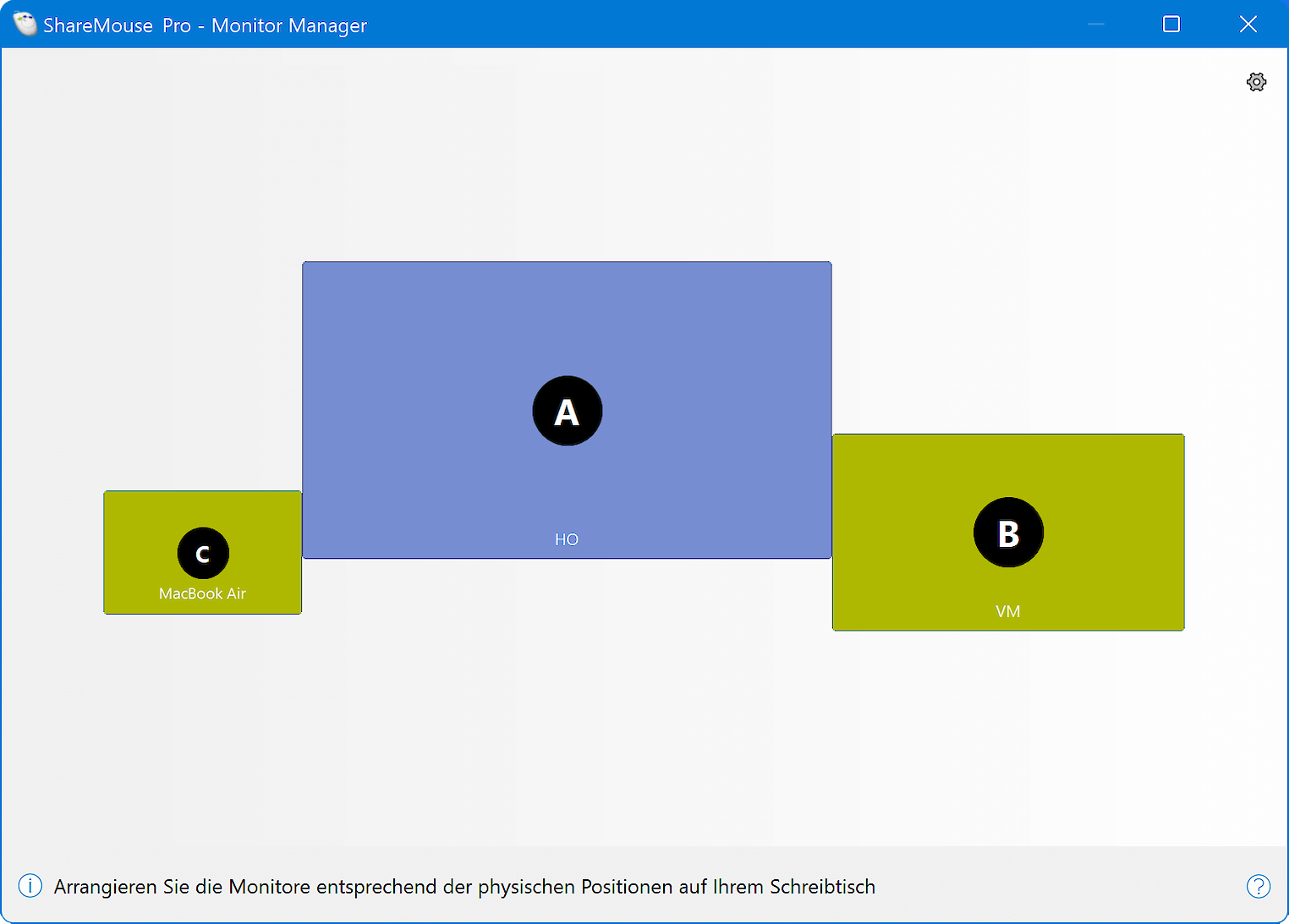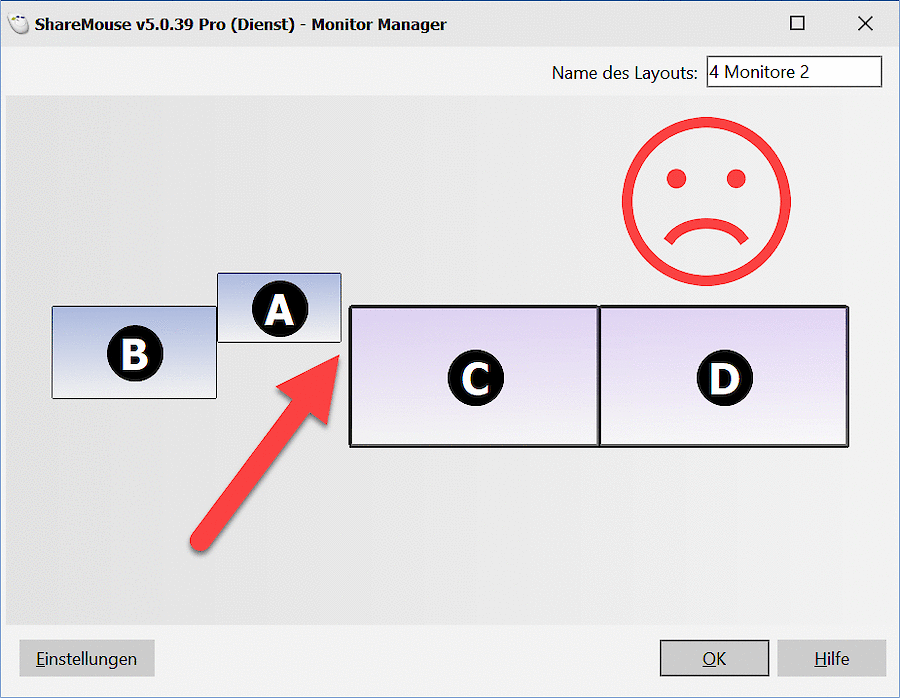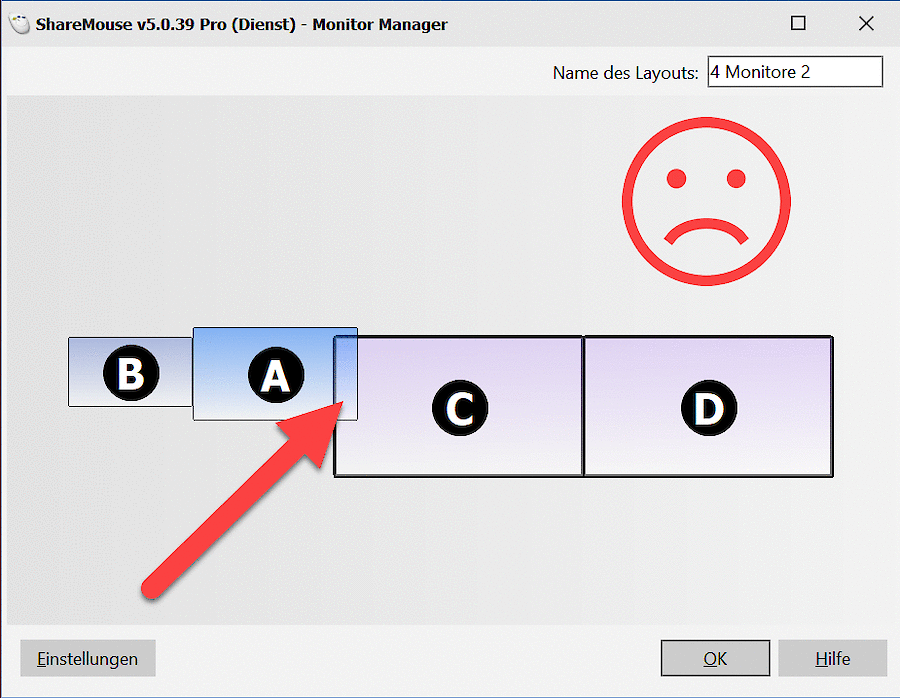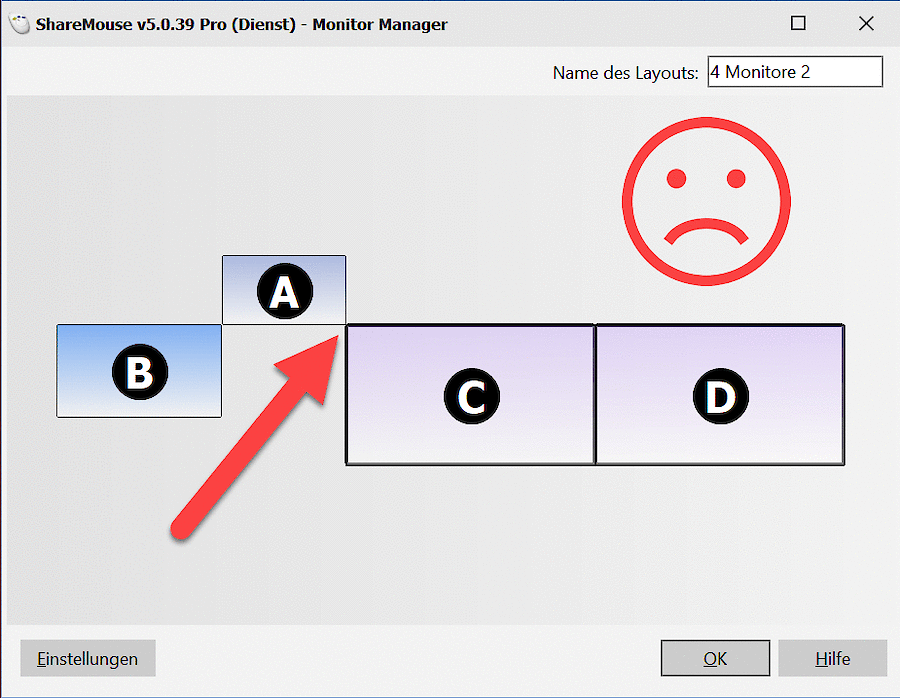Monitor Manager
Bei der ersten Verwendung ermittelt ShareMouse die Monitorpositionen überschlägig.
Um die Anordnung aller Bildschirme zu überprüfen oder anzupassen, klicken Sie auf das Programmsymbol und wählen Sie den Befehl "":
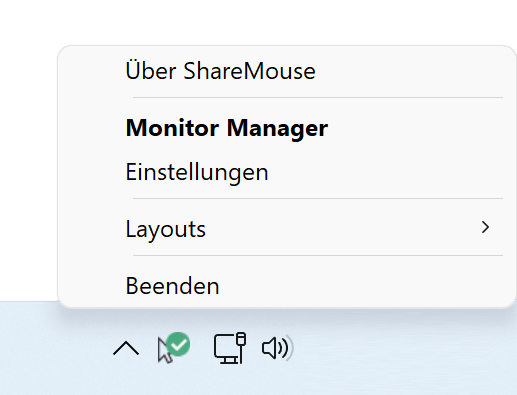
Schneller erreichen Sie den Monitor Manager mittels Klick auf das ShareMouse Symbol mit gedrückter SHIFT-Taste.
Der Monitor Manager visualisiert die Bildschirmanordnung aller verbundenen Rechner:
Verschieben Sie die Bildschirmsymbole entsprechend der Anordnung der Bildschirme auf dem Schreibtisch, um einen versatzfreien Übergang des Mauszeigers zwischen den Bildschirmen zu erreichen.
Bildschirme des lokalen Rechners sind durch eine dickere Umrandung hervorgehoben.
Bildschirme eines Rechner lassen sich nicht zwischen Bildschirmen eines anderen Rechners positionieren.
Beim Streichen über ein Bildschirmsymbol mit der Maus erhalten Sie weitere Informationen zum erkannten Bildschirm.
Bildschirme eines Rechners sind für ShareMouse eine zusammenhängende Einheit, deren relative Anordnung zueinander nicht in ShareMouse, sondern im Betriebssystem des entsprechenden Rechners konfiguriert wird. Überprüfen Sie die Anordnung nach der Änderung der Bildschirmpositionierungen im Betriebssystem im ShareMouse Monitor Manager.
Die Displaygröße spiegelt die Pixelanzahl, nicht aber die physikalische Größe des Displays wider, da diese Information für ShareMouse nicht ermittelbar ist. So wird z. B. das Anzeigesymbol eines 15"-Displays mit 1024x768 Pixeln viel kleiner dargestellt als ein 15"-Display (gleiche physikalische Größe!) mit hochauflösenden "Retina"-Pixeln 4096x2140.
Wichtige Hinweise:
Zwischen den Bildschirmen darf keine Lücke sein:
Bildschirme dürfen nicht überlappen:
Verbinden Sie Bildschirme nicht nur über ihre Ecken (die Bildschirme müssen flächig miteinander verbunden sein: